無劣化!4K動画ファイルを圧縮、リサイズする方法
4K 動画ファイルのサイズが大きく、パソコンの大量なストレージを占めます。同時に、動画をスマホに転送して見るのが困難です。そのため、4K 動画ファイルを圧縮して、サイズを小さくにする必要があります。ここで、画質がそのままに 4K 動画ファイルを圧縮できる方法をご紹介いたします。
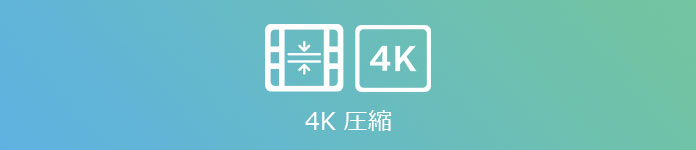
無劣化で 4K 動画を圧縮する方法
4Videosoft 動画変換 究極は強大なマルチメディアー変換ソフトで、4K、HD動画を含め、様々な動画、オーディオ形式を変換できます。さらに、動画から音声を抽出でき、MP3 、AAC、 AC3 、WMA 、WAVなどのオーディオファイルに変換することが可能です。その中に内蔵される「動画圧縮」機能で簡単に動画を圧縮できます。これから、無劣化で 4K 動画を圧縮する手順をご紹介いたします。
下のダウンロードボタンをクリックして、4Videosoft 動画変換 究極をインストールします。
無料ダウンロード
Windows向け
![]() 安全性確認済み
安全性確認済み
無料ダウンロード
macOS向け
![]() 安全性確認済み
安全性確認済み
上側にある「ツールボックス」をクリックして、「動画圧縮」機能を選択します。
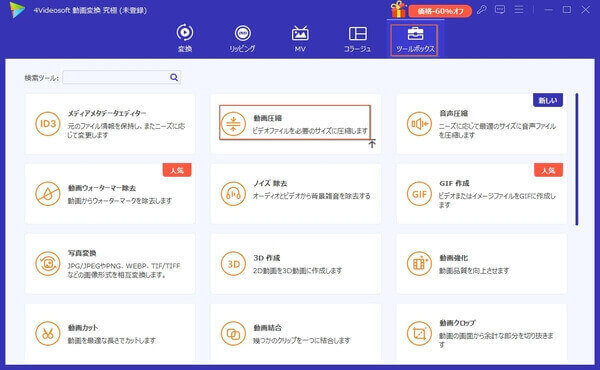
表示される画面に「+」をクリックして、4K 動画ファイルをソフトにロードします。
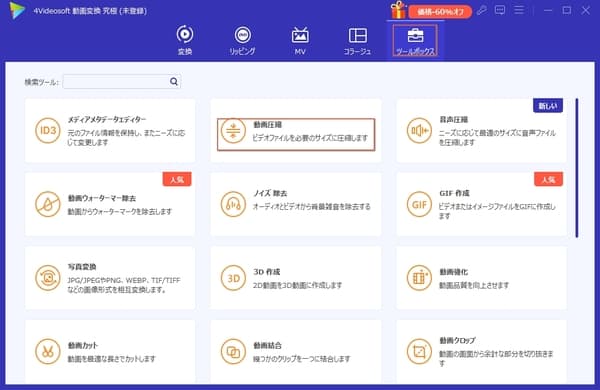
動画の名前、目標のサイズを設定し、出力フォーマットを選択します。「プレビュー」をクリックして動画を再生できます。そして、保存先を設置して、「圧縮」ボタンをクリックします。
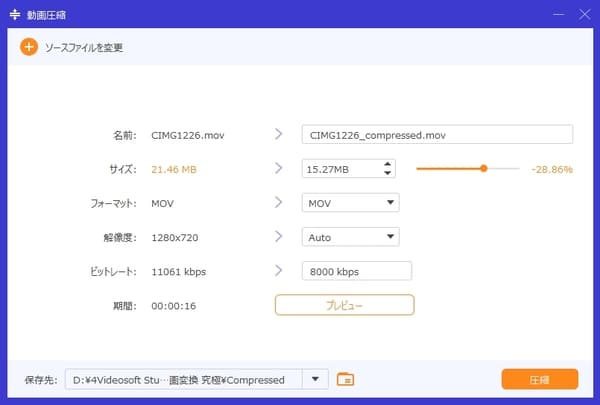
4Videosoft 動画変換 究極は動画変換や動画編集などの機能が備えています。動画効果を調整、クロップ、カット、結合、ウォーターマークを追加できます。また、自製の DVD をリッピング、GIF を作成することができます。
フリーで 4K 動画を圧縮するオンラインツール
4Videosoft フリーオンライン 動画圧縮はオンラインで動画ファイルの形式やサイズを指定して、無損失で動画を圧縮することができます。360p、480p、720p はもちろん、4K UHD、1080p HD あるいは SD 動画も対応可能です。では、このツールの使い方をご説明いたします。
「今すぐ圧縮」ボタンをクリックして、4videosoft Launcher をダウンロードします。それから、圧縮したい動画ファイルをブラウザーにロードします。
ロードされた動画のサイズ、フォーマットなどを設定して、下側の「圧縮する」ボタンをクリックすれば、圧縮が開始されます。
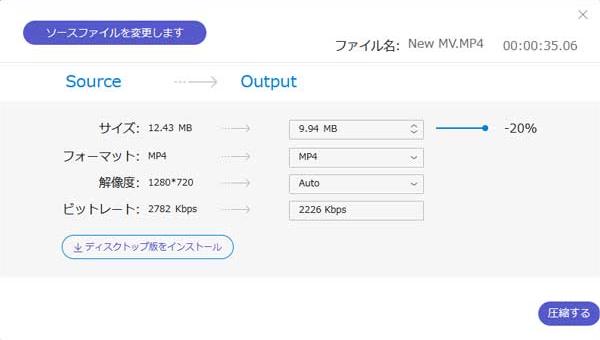
圧縮が完了後、動画ファイルをダウンロードして、パソコンに保存できます。
このオンラインツールは 3 ステップで動画の圧縮が実現でき、初心者でもすぐに使いこなせます。同時に、ソフトのインストールが不要で、動画の元の画質を損なうこともありません。
結論
本文は無劣化で 4K 動画ファイルを圧縮、リサイズする方法を説明しました。もし動画変換、動画編集が必要なら、MODファイルを変換する方法、MOVファイルを編集する方法を手軽にご参照ください。
よくある質問(FAQ)
質問 1: 動画を圧縮できるフリーソフトをお薦めできますか。
答え 1: Freemake Video Converter、Any Video Converter、Moo0 動画圧縮器(小さくなーれ!)などが使いやすいフリー動画圧縮ソフトです。
質問 2: パソコンで 4K 動画を流暢に再生できる方法はありますか。
答え 2: 専門の 4K 動画再生ソフトで4K 動画を流暢に再生できます。4Videosoft ブルーレイプレーヤーは強力的なメディアプレイヤーとして、高品質で 4K 動画を流暢に再生できます。また、ブルーレイ、DVD、MP4、MOV、AVI、MKV などの流行っている動画形式を再生することも可能です。
質問 3: 4K 動画が再生できない時の対策は何ですか。
答え 3: 4K 動画を再生するソフト以外、専門的な動画変換ソフトである4Videosoft動画変換 究極を利用すれば、4K 動画を MP4、MOV、MKV、AVI などの汎用動画形式に変換し、気軽にパソコン、スマホなどのデバイスで再生できます。
無料ダウンロード
Windows向け
![]() 安全性確認済み
安全性確認済み
無料ダウンロード
macOS向け
![]() 安全性確認済み
安全性確認済み
 コメント確認、シェアしましょう!
コメント確認、シェアしましょう! 目次
目次




